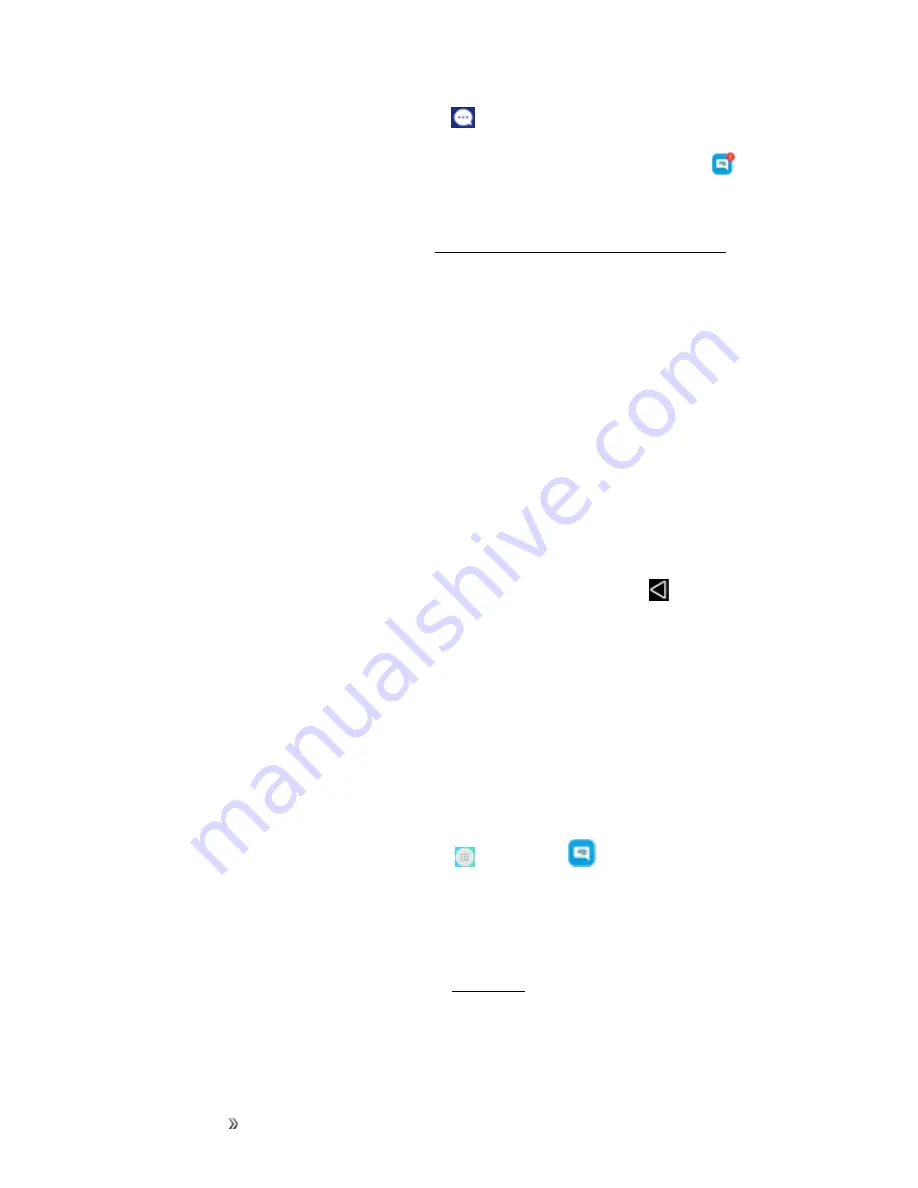
Hacer conexiones
Mensajes
93
También aparecerá un icono de nuevo mensaje (
) en el área de notificaciones de la barra de
estado para notificarle de un nuevo mensaje de texto o multimedia. El icono de la aplicación Mensajes
(si se muestra en la pantalla de Inicio) también muestra el número de mensajes nuevos
.
n
Para abrir el mensaje, arrastre hacia abajo la barra de estado para abrir el panel de
notificaciones. Toque el nuevo mensaje para abrirlo y leerlo. Para obtener más información
sobre leer y contestar mensajes, consulte
Administrar conversaciones de mensajes
Administrar conversaciones de mensajes
Los mensajes de texto y multimedia que se envían a un contacto (o a un número) y se reciben de él
se agrupan en hilos de mensajes o conversaciones en la pantalla de Mensajes. Las conversaciones
de texto o multimedia le permiten ver los mensajes intercambiados (de modo similar a un programa
de conversación) con un contacto en la pantalla.
Leer mensajes de texto
n
Seleccione una de las opciones siguientes:
l
En la pantalla de mensajes, seleccione el mensaje de texto o la conversación para abrirlos y
leerlos.
l
Para recibir una notificación de mensaje nuevo, arrastre hacia abajo la barra de estado
para abrir el panel de notificaciones. Toque el nuevo mensaje para abrirlo y leerlo.
Para volver a la pantalla de mensajes desde una conversación, toque
Atrás
.
Nota
: Para ver los detalles de un mensaje determinado, en la conversación, toque y mantenga
pulsado el mensaje para abrir el menú de opciones y, a continuación, toque
Ver detalles del
mensaje
.
Nota
: Si un mensaje contiene un link a una página web, toque el mensaje y, a continuación, toque
el link para abrirlo en el navegador.
Nota
: Si un mensaje contiene un número de teléfono, toque el mensaje y, a continuación, el
número de teléfono para marcar el número y añadirlo a los contactos.
Ver mensajes multimedia (MMS)
1. En la pantalla de Inicio, toque
Aplicaciones
>
Mensajes
.
2. En la pantalla de mensajes, toque un mensaje multimedia o una conversación para abrirlos.
3. Toque el archivo adjunto para abrirlo.
l
Si el archivo adjunto es un contacto vCard, se importará a la lista de contactos del teléfono.
Para obtener más información, consulte
.






























